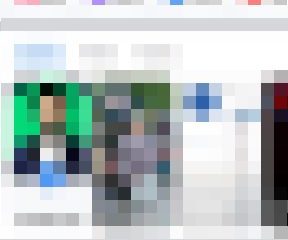讓我們承認吧;我們總是想以高清方式觀看我們最喜歡的視頻。但是,有時,這是不可能的,因為視頻最初是以低質量錄製的。
是的,網絡上有 AI 工具聲稱可以提高視頻質量,但大多數都需要高級訂閱。
現在,微軟已經提出了一種解決方案,可以提升其 Edge 瀏覽器,並為用戶提供一個選項來提高正在觀看的視頻的質量。
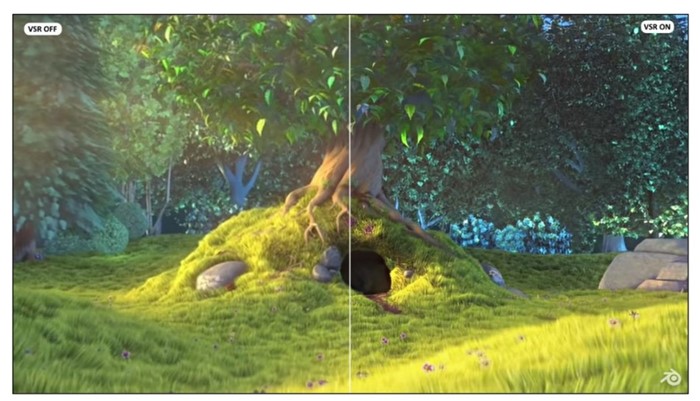
Microsoft Edge 中的視頻超分辨率是什麼?
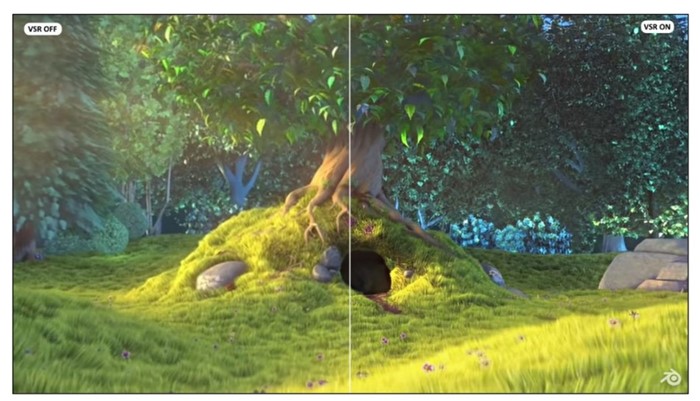
Video Super Resolution 是我們所說的功能。該功能提高了在 Microsoft Edge 中觀看的視頻的質量。
Microsoft Edge 瀏覽器通過使用機器學習來實現這一點。據微軟稱,Edge 瀏覽器使用“與顯卡無關的算法來消除塊狀壓縮偽影並提升視頻分辨率,以便您可以在 YouTube 和其他視頻流平台上欣賞清晰的視頻”
如果您需要有關該功能如何工作的更多詳細信息,您需要查看 Microsoft 的這篇博客文章。
Edge 上的視頻超分辨率 – 要求
即使 視頻超分辨率 (VSR) 是免費提供的,並且已經是 Microsoft Edge 瀏覽器的一部分,它仍然有很多要求。
重要的是要注意特色高檔視頻;因此,需要計算能力。目前,只有高端 PC 用戶可以在 Microsoft Edge 瀏覽器上使用該功能。以下是要求:
設備具有以下顯卡 (GPU) 之一: Nvidia RTX 20/30/40 系列 或 AMD RX5700-RX7800 系列 GPU。視頻的播放分辨率低於 720p。設備未使用電池供電。視頻的高度和寬度均大於192 像素。該視頻不受 PlayReady 或 Widevine 等數字版權管理技術的保護。
Edge 上的視頻超分辨率 – 可用性
視頻超分辨率功能仍在測試中,作為試驗的一部分,Microsoft 在 Canary 通道中推出了該功能.
因此,如果您想測試新功能,請使用 Edge Canary 網絡瀏覽器。但是,Microsoft 計劃在接下來的幾週內將該功能擴展到更多客戶。
此外,Microsoft 正在努力擴展支持的 GPU 列表。因此,該功能需要時間才能普及到每個用戶並獲得對更多 GPU 的支持。
如何在 Microsoft Edge 中啟用視頻超分辨率?
如果你有兼容的 GPU 並使用 Microsoft Edge canary,則無需執行任何操作。 Edge Video Super Resolution 組件可能已打開,您可以在觀看視頻時使用該功能。
但仍建議手動啟用 Edge 瀏覽器功能。以下是在 Microsoft Edge 瀏覽器中啟用視頻超分辨率的方法。
1.在您的計算機上打開 Microsoft Edge (Canary)。
2.當瀏覽器打開時,訪問此地址(將 URL 粘貼到地址欄並按 Enter)。
edge://flags/#edge-video-super-resolution
3.現在,您需要單擊“邊緣視頻超分辨率”標誌旁邊的下拉菜單。
4.在下拉菜單中,選擇“已啟用”,然後單擊“重新啟動”按鈕。
就是這樣!這是您可以在 Microsoft Edge 瀏覽器中啟用視頻超分辨率的方法。
如何啟用或禁用視頻增強?
如果您的 PC 滿足所有要求條件,並且您已啟用邊緣視頻超分辨率標誌,您可以輕鬆啟用或禁用視頻增強。
打開要啟用視頻增強的視頻;您會在地址欄中找到一個新的高清圖標。

要啟用或禁用視頻增強,請單擊地址欄中的高清圖標並選擇切換‘增強視頻‘
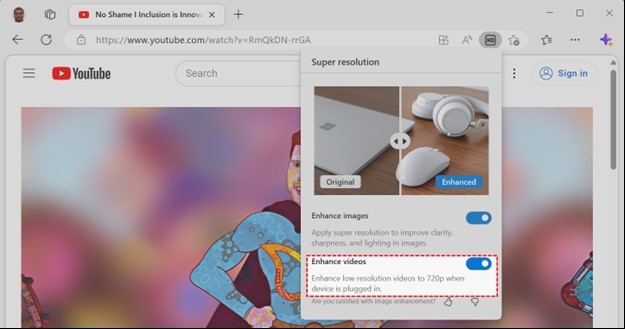
如果您對視頻增強功能不滿意,可以從高清圖標將其關閉或更改 Edge 首選項。
您可以永久啟用和禁用該功能通過 edge://settings/system 並選擇“在 Microsoft Edge 中增強視頻”開關。
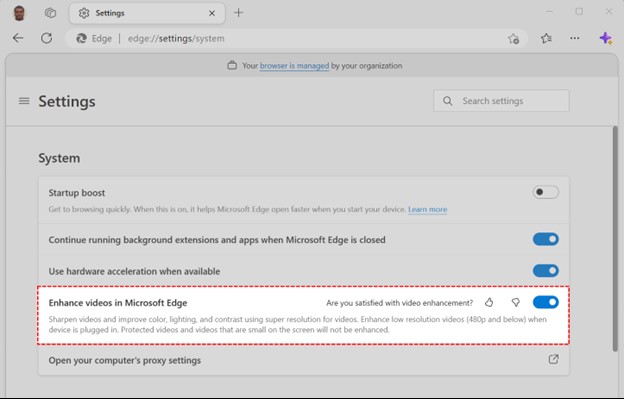
另請閱讀:如何在 Microsoft Edge 和 Bing 上使用 ChatGPT
微軟正在努力很難讓用戶使用它的 Edge 瀏覽器。它還在試驗帶有 Bing 搜索引擎的 AI 聊天機器人,該引擎可以作為 ChatGPT 的替代品。您對 Microsoft Edge 中的“視頻超分辨率”有何看法?你覺得這個新功能有用嗎?請在評論中告訴我們您的想法。